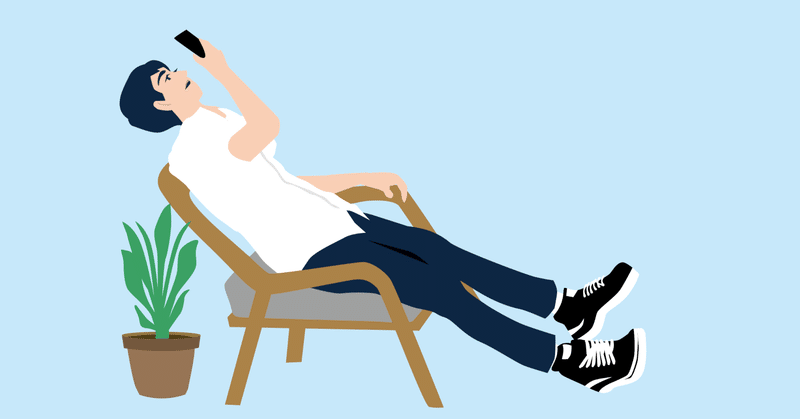
キャリアスマホの消せないアプリを無効化してみた話(Android 12)
ドコモ、au、ソフトバンクなどで購入するスマホには、キャリア独自のアプリが購入時からインストールされている。
厄介なことに、これらのアプリは通常の操作ではアンインストールすることができないのだが、使わないアプリが消せずにホーム画面に居座られるのは、どうにもすっきりしない。
ということで、これらのアプリを無効化して、余計なものは視界に入らないようにすることにした。
また、私の不手際もあり、そうせざるを得ない事情もあった。
そもそもの発端
新しいデジタルモノが好物である私にとって、使用開始から2年経ったそれまでのスマホはそろそろお役御免したい時期に差し掛かっていた(メーカーによるアップデートのサポートも切れていた)。
とはいえ、SIMフリー端末を単体で購入しようとすると費用が数万かかってしまい、「まだ使えるでしょ」と言われて家庭内の稟議が下りない。購入するならMNPでほかのキャリアに乗り換える形で割引を受けるほかないのだが、ちょうど年末年始の時期でセール価格になっていたこともあり、親子そろってワイモバイルへの乗り換えを断行したのだった(家族割も適用したかった)。
ところが、2台同時にいろいろ設定しているうちに、なんと親である私の端末の分まで「あんしんフィルター」に加入してしまったのである。
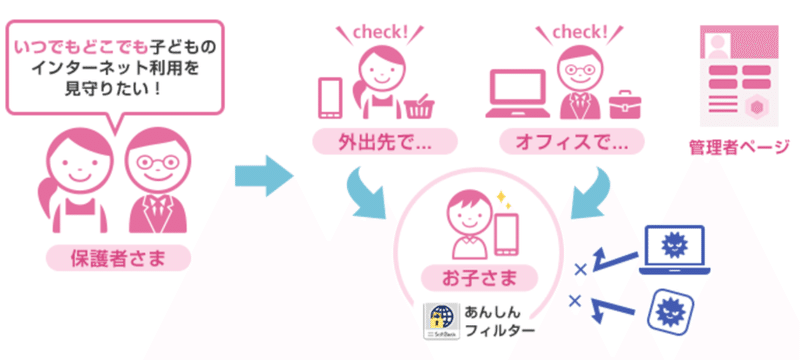
管理者ログインすれば自分の端末はフィルターを無効にできるので、通常使用に差し支えはないが、ホーム画面に居座るあんしんフィルターアイコンがなんとも気持ち悪い…。
なお、私の端末をフィルタリングの対象から外すには、ショップまで行って契約解除しなければならないとのこと(簡単に解除できたら、保護者さまは安心できない)。
寒空の中、ショップに足を運ぶべきか悩んだが、アプリを無効化する作業のほうが手間がかからなそうだったので、ついでにその他のアプリも巻き添えにして無効化実行を決意したのだった。
※未成年の方がフィルタリング解除する際には、保護者の方とよく話し合ってください。
無効化に必要なもの
Windowsパソコン(Windows 11を使用したが、10にも対応している)
USBケーブル(PCとスマホを接続するために使用)
SDK Platform-Tools(Windowsにインストールする無料アプリ)
Package Names(スマホにインストールする無料アプリ)
Android 12のキャリアアプリを無効化する
無効化する際の作業手順を説明する。
作業の流れ
全体の作業の流れは以下のとおり(所要時間目安:30分)。
SDK Platform-Toolsをパソコンにインストールし、システム環境設定(PATHの設定)を変更する。
スマホで開発者向けオプションを有効にして、USBデバッグをONにする。
スマホにPackage Namesアプリをインストールして、無効化するアプリのパッケージ名を調べる。
パソコンとスマホをUSBケーブルで接続して、無効化するためのadbコマンド実行する。
画像付きでわかりやすくまとめられているサイトがすでにあるので、手順の詳細は参考サイトへのリンクとし、この記事では割愛させていただく。
1. SDK Platform-Toolsをパソコンにインストールし、システム環境設定(PATHの設定)を変更する
以下サイトの手順に沿って実施する。
2. スマホで開発者向けオプションを有効にして、USBデバッグをONにする
以下サイトの手順に沿って実施する(「Android側の手順」の項)。
3. スマホにPackage Namesアプリをインストールして、無効化するアプリのパッケージ名を調べる
以下サイトの手順に沿って実施する(「アプリのパッケージ名を調べる方法」の項)。
4. パソコンとスマホをUSBケーブルで接続して、無効化するためのadbコマンドを実行する
作業の順序は以下のとおり。
スマホの電源がONの状態で、USBケーブルでパソコンと接続する。
スマホの画面に確認画面が表示され、充電のみをするかデータ通信もするかを選択できるので、データ通信もできるように項目を選択する。
パソコンでWindowsキーを押し、「cmd」と入力してコマンドプロンプトを起動する。
アプリを無効化するためのコマンドを実行する。
コマンドの書式は以下のとおり。
adb shell pm disable-user --user 0 (パッケージ名)私が無効化を実行した際のコマンド一覧は以下のとおり。
Yahoo!
adb shell pm disable-user --user 0 jp.co.yahoo.android.yjtopY!かんたんバックアップ
adb shell pm disable-user --user 0 jp.co.yahoo.android.ybackupあんしんフィルター
adb shell pm disable-user --user 0 jp.softbank.mb.parentalcontrolsかんたん設定
adb shell pm disable-user --user 0 jp.co.yahoo.android.ymsetupmanかんたん設定コア
adb shell pm disable-user --user 0 jp.co.yahoo.android.ymsetupcoreY!mobile メール
adb shell pm disable-user --user 0 jp.co.yahoo.android.ymobile.mail
無効化に成功すると、以下のようなメッセージが表示される。
Package (パッケージ名) new state: disabled-user異なるメッセージが表示される場合は、コマンドやパッケージ名が間違っている可能性がある。半角スペースの有無まで正しく入力(コピーペースト)しているかを確認してほしい。
無効化できたかを確認する
無効化に成功すると、ホーム画面やドロワーにもアプリが表示されなくなる。当然、そのアプリの機能は無効になる。無効化されたアプリの一覧は、スマホのシステム設定画面で確認できる。
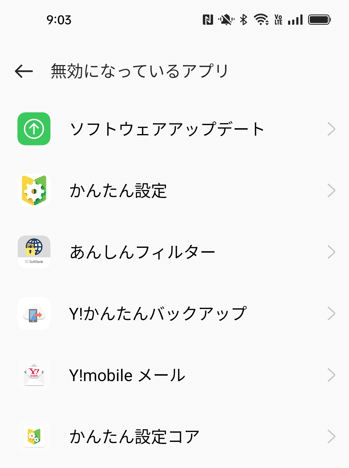
さいごに
Androidのカスタムには、より深い部分まで手を加えられる「root化」という改造行為もあるが、この作業はそれには該当しない。不要なアプリを無効化した後も、その他の機能には一切影響していないことを確認している。
しかしながら、中にはシステムの動作に必要なアプリがある可能性もあり、それを無効化することで、最悪の場合にはスマホが起動しなくなるなど、予期せぬ動作を引き起こす可能性もある。この記事を参考にして作業を実施する場合は、くれぐれも自己責任で実施していただきたい。
後日談
アプリを無効化したことで「あんしんフィルター」の影響から逃れられたかと思いきや、完全にOFFになったわけではなかったようなので、結局ショップに赴いて契約を解除することにしたことを付け加えておく。
この記事が気に入ったらサポートをしてみませんか?
